 |
Главная |
Выбор нескольких значений. Применение логических условий
|
из
5.00
|
В поле Тематика можно выбрать несколько рубрик, каждую из которых необходимо отметить. Для этого нужно установить курсор на рубрику и нажать клавишу Insert, либо отметить рубрику с помощью пункта Отметить/разотметить контекстного меню (вызывается правой клавишей мыши). Выбранные значения необходимо связать тем или иным логическим условием в зависимости от решаемой вами задачи.
В поле Тематика применяются следующие логические условия:
û Условие  . Применение данного логического условия означает, что документы, найденные по соответствующему запросу, должны удовлетворять одновременно всем выбранным рубрикам.
. Применение данного логического условия означает, что документы, найденные по соответствующему запросу, должны удовлетворять одновременно всем выбранным рубрикам.
û Условие  . Применение данного логического условия означает, что документы, найденные по соответствующему запросу, должны удовлетворять хотя бы одной из рубрик.
. Применение данного логического условия означает, что документы, найденные по соответствующему запросу, должны удовлетворять хотя бы одной из рубрик.
û Условие  . Применение данного логического условия означает, что документы, найденные по соответствующему запросу, не должны удовлетворять выбранным значениям.
. Применение данного логического условия означает, что документы, найденные по соответствующему запросу, не должны удовлетворять выбранным значениям.
 Пример 1 (выбрать одну рубрику)
Пример 1 (выбрать одну рубрику)
Требуется получить подборку документов, регулирующих деятельность потребительских кооперативов.
1. В строке поиска поля "Тематика" набираем: ПОТРЕБИТЕЛЬСКИЕ КООПЕРАТИВЫ.
2. Устанавливаем курсор на нужной рубрике. Нажимаем кнопку  .
.
3. В Карточке поиска нажимаем кнопку  и получаем искомую подборку документов.
и получаем искомую подборку документов.
Пример 2 (выбрать две рубрики, соединив их условием "И")
Требуется составить подборку документов о льготах для военнослужащих при санаторно-курортном лечении.
1. В строке поиска поля "Тематика" набираем: ЛЬГОТЫ ВОЕННОСЛУЖАЩИХ.
2.  Устанавливаем курсор на рубрике "Льготы военнослужащих, граждан, уволенных с военной службы и членов их семей".
Устанавливаем курсор на рубрике "Льготы военнослужащих, граждан, уволенных с военной службы и членов их семей".
3. Отмечаем эту рубрику, нажав клавишу "Insert".
4. Очищаем строку поиска и набираем слово САНАТОРНО.
5. Оставшуюся рубрику "Санаторно-курортное лечение" также отмечаем с помощью клавиши "Insert".
6. Устанавливаем логическое условие  и нажимаем кнопку
и нажимаем кнопку  .
.
7. В Карточке поиска нажимаем кнопку  и получаем искомую подборку документов.
и получаем искомую подборку документов.
Тест 14
1. Словарь поля Тематика представляет собой многоуровневый рубрикатор:
A) созданный на основе общеправового классификатора отраслей законодательства, утвержденного Указом Президента РФ № 2171 от 16 декабря 1993 г.
B) созданный на основе классификатора правовых актов, одобренного Указом Президента РФ № 511 от 15 марта 2000 г.
C) разработанный известной юридической фирмой по заказу ЗАО «КонсультантПлюс»
D) сформированный в алфавитном порядке
2. Расположите рубрики классификатора правовых актов в соответствии с их уровнем вложенности, начиная с основной рубрики:
A) Финансы
B) Льготы по налогу на прибыль
C) Налог на прибыль
D) Федеральные налоги и сборы
E) Налоги и сборы
3. Проводится поиск в разделе «Законодательство» с подключенным разделом «Финансовые консультации». В поле Тематика выбрана рубрика ЛЬГОТЫ ПО НДС, в поле «Принявший орган» выбрано значение МИНФИН РФ. В результате поиска в разделе «Финансовые консультации» будут найдены:
A) все документы раздела, относящиеся к выбранной тематике
B) все документы раздела, относящиеся к выбранной тематике и являющиеся официальными письмами Минфина РФ
C) все документы раздела, относящиеся к выбранной тематике и являющиеся консультациями, подписанными сотрудниками Минфина РФ и отражающими их частное мнение
D) в разделе «Финансовые консультации» не будет найдено ни одного документа
4. Открыть все рубрики в словаре поля Тематика можно с помощью комбинации клавиш:
A) Ctrl + «Серый +»
B) Alt + Enter
C) Ctrl + «Серый –»
D) Ctrl + Enter
5. Для выбора нескольких рубрик поля Тематика используется клавиша:
A) Alt
B) Ctrl
C) Enter
D) Insert
6. В поле Тематика применяются следующие логические условия:
A) И, ИЛИ, РЯДОМ
B) И, ИЛИ, РЯДОМ, КРОМЕ
C) И, ИЛИ, КРОМЕ
D) ИЛИ, РЯДОМ, КРОМЕ
7. Символ  в словаре поля Тематика обозначает:
в словаре поля Тематика обозначает:
A) рубрика имеет подрубрики
B) создание новой папки
C) создание в рубрике новой подрубрики
D) создание в папке новой подрубрики
8. Тематический рубрикатор является иерархической структурой, имеет:
A) четыре уровня вложенности рубрик
B) три уровня вложенности рубрик
C) два уровня вложенности рубрик
D) один уровень вложенности рубрик
Ключ к тесту 14:
Правовой навигатор
Для поиска информации по конкретному правовому вопросу используется Правовой навигатор. Правовой навигатор – это специальный экспертный инструмент поиска, позволяющий найти информацию в практической деятельности конкретной хозяйственной ситуации, быстро ознакомиться с новым вопросом, темой.
Словарь Правового навигатора представлен в двух окнах, что соответствует его двухуровневой структуре: ключевые понятия, объединённые в группы ключевых понятий. В левом окне в алфавитном порядке отражаются группы понятий, в правом – ключевые понятия, которые соответствуют активной в настоящий момент группе понятий. Каждому ключевому понятию из определённой группы понятий соответствует список документов по данной теме.
Искомые правовые понятия набираются в строке поиска. Слова следует задавать полностью, но можно задавать общепринятые аббревиатуры, например, НДС, ООО, АО, ОСАГО, ВУЗ и пр.
При поиске ключевых понятий надо постараться задать в строке поиска те слова, которые наиболее точно описывают искомую проблему.
Для выбора ключевого понятия или группы установите галочку слева от ключевого понятия или названия группы, соответственно. Можно задавать несколько ключевых понятий или групп. В этом случае они по умолчанию соединяются логическим условием ИЛИ: будут найдены документы, отвечающие хотя бы одному из выбранных ключевых понятий или групп.
Для быстрой навигации в левом окне (по группам ключевых понятий) можно воспользоваться алфавитным указателем.
При необходимости можно очистить список выбранных понятий с помощью кнопки  .
.
Для построения списка документов, отвечающих выбранным ключевым понятиям, следует нажать кнопку  .
.
Пример 1: Необходимо найти информацию по вопросу учёта расходов на маркетинговые исследования в целях налогообложения прибыли.
1. Перейдите во вкладку Правовой навигатор.
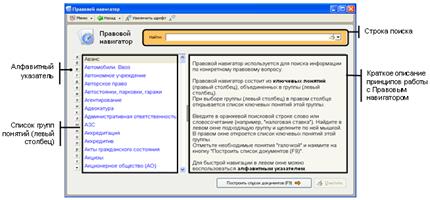
2. Наберите в строке поиска: Маркетинговые исследования. В левом столбце останется группа понятий «Налог на прибыль. Доходы. Расходы». Выберите в ней ключевое понятие «Маркетинговые исследования».

3. Постройте список документов. Откройте текст Налогового кодекса РФ (часть вторая). Обратите внимание, что курсор уже установлен на фрагменте текста, отвечающему запросу.
4. Поиск с помощью Правового навигатора позволяет находить все фрагменты документа, соответствующие выбранному понятию. Такие фрагменты отмечаются специальным символом –  на полях документа. Для поиска всех таких фрагментов используйте кнопку
на полях документа. Для поиска всех таких фрагментов используйте кнопку  .
.

5. Вернитесь к списку документов, нажав на кнопку  . Просмотрите другие документы списка.
. Просмотрите другие документы списка.
Пример 2:
|
из
5.00
|
Обсуждение в статье: Выбор нескольких значений. Применение логических условий |
|
Обсуждений еще не было, будьте первым... ↓↓↓ |

Почему 1285321 студент выбрали МегаОбучалку...
Система поиска информации
Мобильная версия сайта
Удобная навигация
Нет шокирующей рекламы

